Ulead COOL 3D-cool3d(3D动画特效制作)-Ulead COOL 3D下载 v3.5官方版
时间:2023-8-6作者:未知来源:三度网教程人气:
- 图形(Graph)和图像(Image)都是多媒体系统中的可视元素,虽然它们很难区分,但确实不是一回事。图形是矢量图(Vector Drawn),它是根据几何特性来绘制的。图形的元素是一些点、直线、弧线等。图像是位图(Bitmap),它所包含的信息是用像素来度量的。

Ulead COOL 3D是一款专业优秀的3D动画特效制作软件,内置丰富特效素材,可以用于制作网页、视频、简报,支持生成gif动画文件和视频文件,软件操作并不难,即使你是新手、没有任何经验,也可以在短时间内设计出独一无二的作品。
Ulead COOL 3D软件简介
Ulead COOL 3D是一款专业的3D动画特效制作工具,软件内置超多精彩素材、动画特效、图形和标题设计工具,即使你是初学者,也能轻松做出炫酷的三维动画效果。视频爱好者在制作VCD/DVD作品时,运用COOL 3D可以在片头和片尾加入精彩的三维动态效果。对于网页设计者,COOL 3D可以帮助他们轻松地制作动态按钮,动态文字和其他各种三维部件。对于平面设计爱好者,COOL 3D在为图形和文字标题增加三维效果的方面也是具有非常强大的功能。
Ulead COOL 3D功能介绍
用于生成电子脉冲效果的闪电外挂特效
用于文字和对象的文字波动外挂特效
用于使纹理表面具有仿真外观的纹理浮雕选项
基于矢量的三维 Flash™ 输出 - EnVector 模块
即时的金属丝框显示
4 个全新的几何形状:单圆锥体、平截头体、合并球体和圆环
导入 Adobe® Illustrator® (AI) 文件
输出基于点阵和基于矢量的 Macromedia® Flash™ (SWF) 文件格式
输出为 RealNetworks® RealVideo® (RM) 文件格式
Ulead COOL 3D安装步骤
下载Ulead COOL 3D,解压压缩包,双击setup.exe文件,弹出界面,根据向导操作,

仔细阅读许可协议,点击【是】,
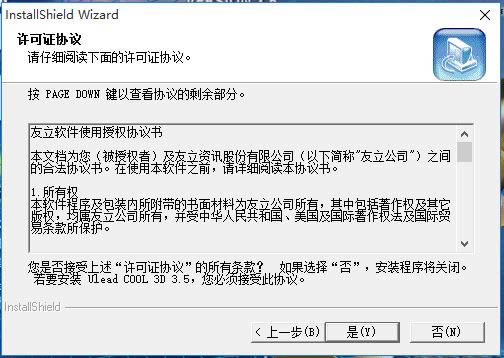
输入客户信息,用户名、公司名称和序列号,进行下一步,
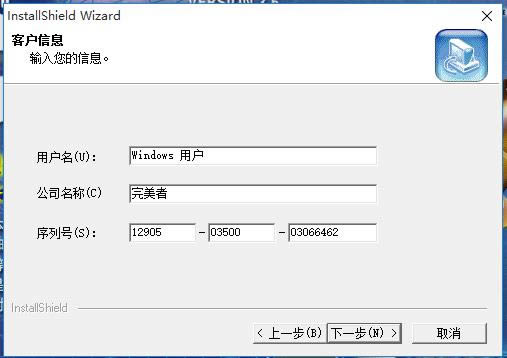
选择软件安装位置,进行下一步,

选择软件安装类型,默认即可,进行下一步,
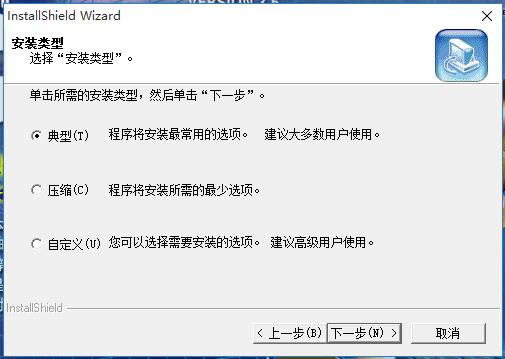
创建程序文件夹,进行下一步,
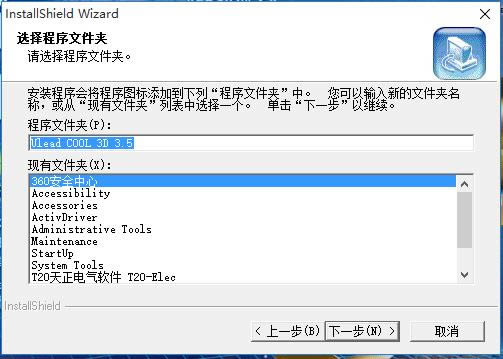
准备就绪,开始复制文件,耐心等待即可。
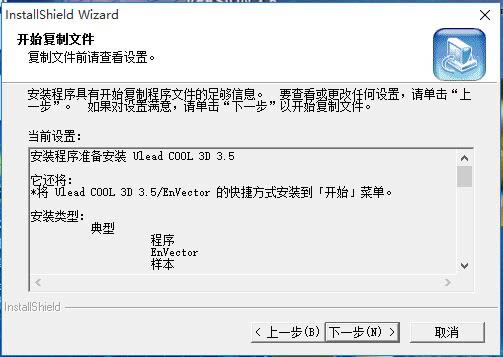
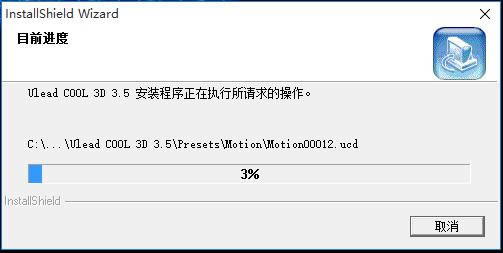
Cool 3D使用教程
1,插入文字
我们要做的第一件事是决定要使用的文字。在本例中,我们使用了两个文字块:"COOL" 和 "3D"。
有三个方法可以打开「插入文字」对话框:
单击「编辑:插入文字」
按 F3 单击「标准工具栏」上的「插入文字」按钮。 您打开这个对话框了吗?好。在这个例子中,我们将使用 Comic Sans MS 字体;24 点;全部大写。设置好后,在框中输入"COOL",并 单击「确定」。单词"COOL"就出现在文档中。现在重复该操作,这次输入"3D"。
提醒您:请查看标准工具栏上的「选择对象」框,其中包含三个选项:(组合)、COOL 和 3D。
2,添加色彩
这部分很简单。您肯定能坚持看完这几行:
从「选择对象」框中选取 "COOL"(或在文档中单击该单词。) 在「百宝箱」中选取「光线与色彩」选项(左下方)。提示:在「对象样式」之下。如果「百宝箱」未显示,请单击「查看:百宝箱」。 「调整」框中应该显示「表面」。单击该框右边、上方显示「色彩」的方框,将打开调色板。 您此时可以在基本颜色中选择紫色,或在色彩框中拖动十字,选择喜爱的颜色。单击「确定」。
现在让我们将色彩添加到"3D":
从「选择对象」框中选取 "3D"。 重复步骤 2 到 4,但不用紫色,而选择 蓝色。
3,三维效果
从「选择对象」框中选取 "COOL"。 从「百宝箱」中选择「斜角」。 在「属性工具栏」中,您会看到标题为「斜角模式」的框。请在此选取「平面」。 现在您会看到「斜角模式」右边的四个框(我们先忽略「精度」)。如果您现在就尝试这些选项,请打开一个新文档,输入一些文字,然后调整这些选项,并看一下结果。现在我们相应地设置每个选项: 突起:50 - 突起是文字出现"深度"。值越高,文字深度越强。 比例:10 - 这是易于理解的。增加比例可以使字母变胖。 边框:100 - 决定斜角的曲率。值越高,曲率越大。 深度:100 - 使斜角显得更长。值越高,斜角越长。
与设置色彩相同,从「选择对象」框中选取"3D"后,重复上面的步骤。
4,添加动画
是的,只需要一会儿。首先我们要确定"COOL"的位置,使"3D"可以围绕着它旋转(现在,它们的位置相同。):
从「选择对象」框中选取 "COOL"。 单击「标准工具栏」上的「移动对象」工具(上面有一只手的)。 提醒您:按下鼠标左键在文档中拖动对象,可以使它沿 X 轴和 Y 轴移动(左右、上下)。按下鼠标右键并拖动,可以使它沿 Z 轴移动(前后),向上拖动使它向后,向下拖动使它向前。
将"COOL"将后移动,知道 Z 位置框中的值为 100。
动画将从这里开始:
从「选择对象」框中选取"3D"。 选取「百宝箱」中的「动画」(几个效果将显示在百宝箱的右边)。 选取当中的一个。 双击它。 这样就可以将该动作应用到您的动画上,但要预览的话,您必须单击动画工具栏上的「播放」按钮。
与此不同的是,按「播放」,它仅执行一次。而按下「动画工具栏」上的「循环」工具的话,它将重复执行。
5,协调动作
现在我们还要做的是使"COOL"移向我们,以及添加一个旋转的绿色咖啡杯。之后,您就成为 Ulead COOL 3D 大师了。
首先,我们让"COOL"移动。
从「选择对象」框中选取"COOL"。 从标准工具栏中选取「移动对象」工具。 按下鼠标右键并向上拖动,直到"COOL"在"3D"之后变得很小。. 不要松开鼠标按钮,将鼠标向下拖动,直到"COOL"移到您面前并位于"3D"之前。 按「播放」按钮预览。 提醒您:您可以播放它,看一下结果。如果不喜欢,您可以随时撤消这些步骤。
矢量图常用于框架结构的图形处理,应用非常广泛。图形是人们根据客观事物制作生成的,它不是客观存在的;图像是可以直接通过照相、扫描、摄像得到,也可以通过绘制得到。下载地址
- PC版